vmtool安装流程
-
点击vmware 里面的虚拟机——》安装vmware tool
-
然后(等待一会)弹出一个界面把里面的 VMwareTools-9.6.1-1378637.tar.gz 复制到自己的家目录
-
解压VMwareTools-9.6.1-1378637.tar.gz tar -xzvf VMwareTools-9.6.1-1378637.tar.gz
-
进入vmware-tools-distrib文件 cd vmware-tools-distrib
-
运行vmware-install.pl sudo ./vmware-install.pl
-
所有配置都默认就行了,一直按enter
-
成功后会显示 welcome vmware tool
-
然后设置共享目录即可。
安装完后,设置共享目录
-
点击vmware里面的虚拟机——》设置
-
弹出虚拟机设置框,点击选项卡第二项“选项”
-
点击“共享文件夹”,右边出现对应详细设置
-
先点击“总是启用”,再点击“添加”,之后添加需要共享的文件夹,用默认设置就行了
虽然安装完了,但在ubuntu里,使用cd /mnt/hgfs 命令还是没有看到共享的目录share,并没有挂载。可用命令:df -h 查看,如下图:
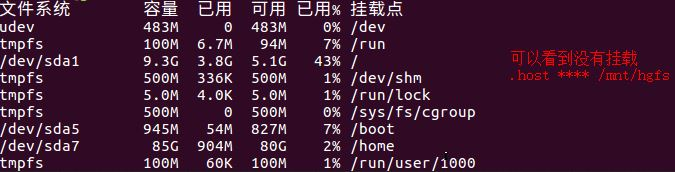
上网查了一下资料,需要先安装一个插件,具体操作和命令如下:
sudo apt-get install open-vm-dkms
sudo mount -t vmhgfs .host:/ /mnt/hgfs
可惜,分别出现了错误:
E: 无法定位软件包 open-vm-dkms
Error: cannot mount filesystem: No such device第一个错误,上网查了查,大家认为是下载源的问题,可能名字不同,推荐用下面的命令逐个试一下:
sudo apt-get install open-vm-tools
open-vm-tools
open-vm-tools-desktop
open-vm-tools-dkms
open-vm-tools-dbg
open-vm-tools-dev第二个错误,我查了很久,终于找到了答案。
(注意下面的系统文件命令是 vmhgfs-fuse,不是vmhgfs。)
对应的源是 open-vm-tools-dkms ,安装成功后,不能用网上大部分说的这个命令:sudo mount -t vmhgfs .host:/ /mnt/hgfs ,这个命令是不行的,我想这个命令大概对应源名字为:open-vm-tools。tools的名字换了可能命令的名字也不一样,正确的命令是:sudo vmhgfs-fuse .host:/ /mnt/hgfs 。终于可以挂载成功了!挂载成功的截图:
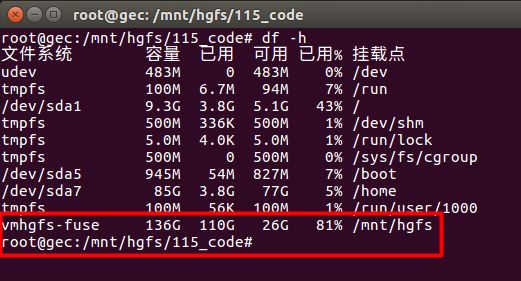





















 331
331

 被折叠的 条评论
为什么被折叠?
被折叠的 条评论
为什么被折叠?








